幫助中心
PDF頁面分割幫助文檔
關于萬彩辦公大師-頁面分割
萬彩辦公大師-頁面分割是一個簡單、快速的桌面實用程序, 它允許您將較大的pdf 文檔頁面分割成多個較小的頁面。它提供可視分割標記編輯器 (垂直或水平分割線), 以方便您分割PDF頁面。
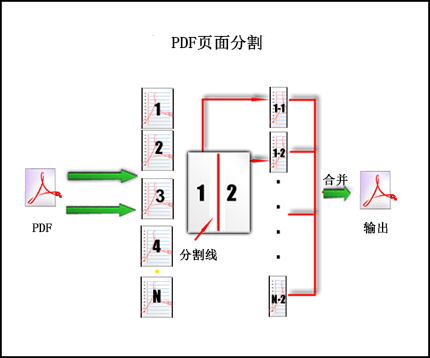
典型使用案例
假設你有一個樣本文件, 由一些掃描的材料組成, 不幸的是, 兩頁的內容被掃描到一頁上面,然后你想把每頁橫向或縱向分割成兩個單獨的頁面。那該怎么辦呢?萬彩辦公大師-頁面分割自動分割頁面,您不需要做任何的工作,走多余的步驟,大大節省您的時間. 只需將分割標記 (垂直或水平分割線) 放在您想要分割的PDF頁面上。基于分割標記 (垂直或水平分割線), 萬彩辦公大師-頁面分割自動將頁面分割成一個個小切片,然后把所有切片合并成新的PDF.
功能特色
整套的頁面分割功能涉及下列工具選項 :
· 提供可視分割標記編輯器
· 不同的頁面可以應用不同的分割標記
· 支持拖放分割標記(垂直或水平分割線)
· 提供撤消和恢復分割操作的選項 ;
· 支持縮放PDF頁面工作區域
· 支持定義由頁面分割成的切片的排列順序(垂直,水平,首-尾,尾-首)
當您啟動程序時,您將看到一個主界面,您可以在這開始各種操作。
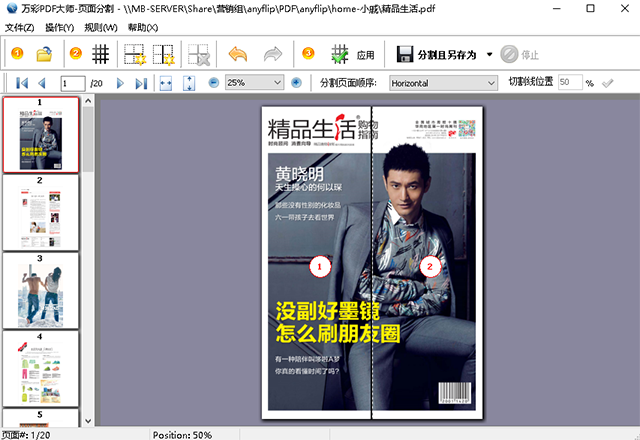
打開PDF文檔
點擊“打開”圖標![]() , 或選擇“文件”,然后選“打開”,就會彈出選擇文件的文件瀏覽窗口。在該窗口中, 您可以導航到相應文件夾并找到要打開的 PDF 。
, 或選擇“文件”,然后選“打開”,就會彈出選擇文件的文件瀏覽窗口。在該窗口中, 您可以導航到相應文件夾并找到要打開的 PDF 。
萬彩辦公大師-頁面分割左側窗口會顯示打開的PDF的頁面縮略圖。 您可以點擊縮略圖來查看PDF任何頁面。相應頁面將顯示在右側的PDF頁面預覽窗口
添加頁面分割蒙版
添加分割線
添加新的網格,垂直或水平分割線(![]() 和
和![]() 或
或 ![]() 圖標). 新的分割線將出現在工作區的頂部和左側;
圖標). 新的分割線將出現在工作區的頂部和左側;
刪除分割線
點擊 ![]() 圖標刪除選定分割線
圖標刪除選定分割線
調整分割線位置
點擊鼠標左鍵選中分割線, 所選的分割線將被標記為紅色,然后你可以改變分割線的位置(在所選的分割線上按下鼠標左鍵不放,把分割線往任意方向拖動即可)。您還可以按Ctrl 和 Up鍵 或者Ctrl 和Down 鍵來移動選中的分割線, 點擊撤銷圖標 ![]() 或者恢復圖標
或者恢復圖標 ![]() 進行回滾操作
進行回滾操作
設置切片排列順序
您可以調整每個PDF原始頁面的切片的排列順序,可以從以下排列模式中選擇:水平,垂直,首-尾,尾-首。
水平 –以橫向,先從左到右,再從上到下分割頁面,比如選擇把一個頁面分成四個切片,那么切片排序如下:

垂直 -以縱向,先從上到下,再從左到右分割頁面,比如選擇把一個頁面分成四個切片,那么切片排序如下:

首-尾 – 在此情況下,每個只有在每個PDF頁面只添加了一條分割線的情況下,才可以選擇這個排列方式,以以給每一頁添加了一條垂直分割線的PDF為例,第一頁的切片排序如下(注:最后一片指這個切片將是最終生成文件的最后一頁):

以此類推,第2頁的切片排序從左到右分別是第2片和倒數第2片,第3頁的切片排序從左到右分別是第3片和倒數第3片,依此類推。。。。。。
尾- 首 -只有在每個PDF頁面只添加了一條分割線的情況下,才可以選擇這個排列方式, 以給每一頁添加了一條垂直分割線的PDF為例,第一頁的切片排序如下(注:最后一片指這個切片將是最終生成文件的最后一頁):

第2頁的切片排序從左到右分別是倒數第2片和第2片,第3頁的切片排序從左到右分別是倒數第3片和第3片,依此類推。。。。。。。
將當前分割線設置應用于所有其他頁面
調整完當前分割線位置后,您可以點擊應用圖標將當前設置應用到所有其他頁面。
分割并另存為
添加頁面分割蒙版后,可以點擊“保存”圖標![]() 分割并保存文件, 萬彩辦公大師-頁面分割根據分割標記(垂直或水平分割線)自動將頁面分成一個個小切片,然后將所有切片合并到一個新的PDF文件中。
分割并保存文件, 萬彩辦公大師-頁面分割根據分割標記(垂直或水平分割線)自動將頁面分成一個個小切片,然后將所有切片合并到一個新的PDF文件中。